目录
3.2、cp harbor.yml.tmpl harbor.yml
5、访问http://192.168.88.129:8000/
一、Harbor安装
1、cd /opt进入目录下载Harbor
1)online
wget https://github.com/goharbor/harbor/releases/download/v2.4.2/harbor-online-installer-v2.4.2.tgz
2)offline
wget https://github.com/goharbor/harbor/releases/download/v2.3.5/harbor-offline-installer-v2.3.5.tgz
2、解压
tar xvf harbor-offline-installer-v2.3.5.tgz
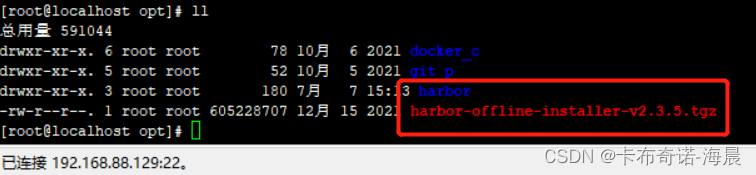
3、修改配置
3.1、cd /harbor

编译安装就会多出文件
3.2、cp harbor.yml.tmpl harbor.yml
3.3、vi harbor.yml

4、安装
4.1、./prepare
# 每次修改配置后都先执行此命令
4.2、./install.sh
# 执行安装脚本
5、访问http://192.168.88.129:8000/
账号默认admin,密码默认Harbor12345(可以更改配置)
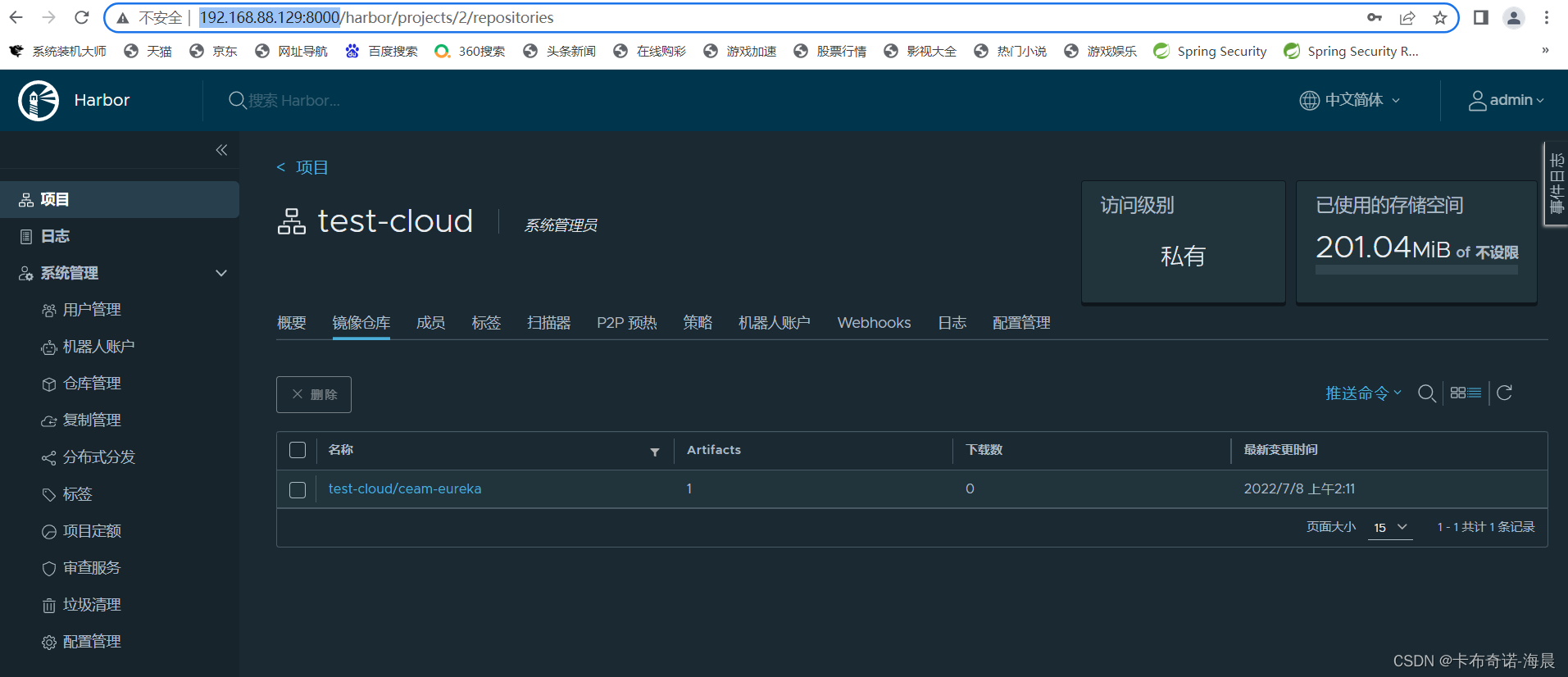
二、Jenkins推送镜像至Harbor
1、登录Harbor,创建项目仓库
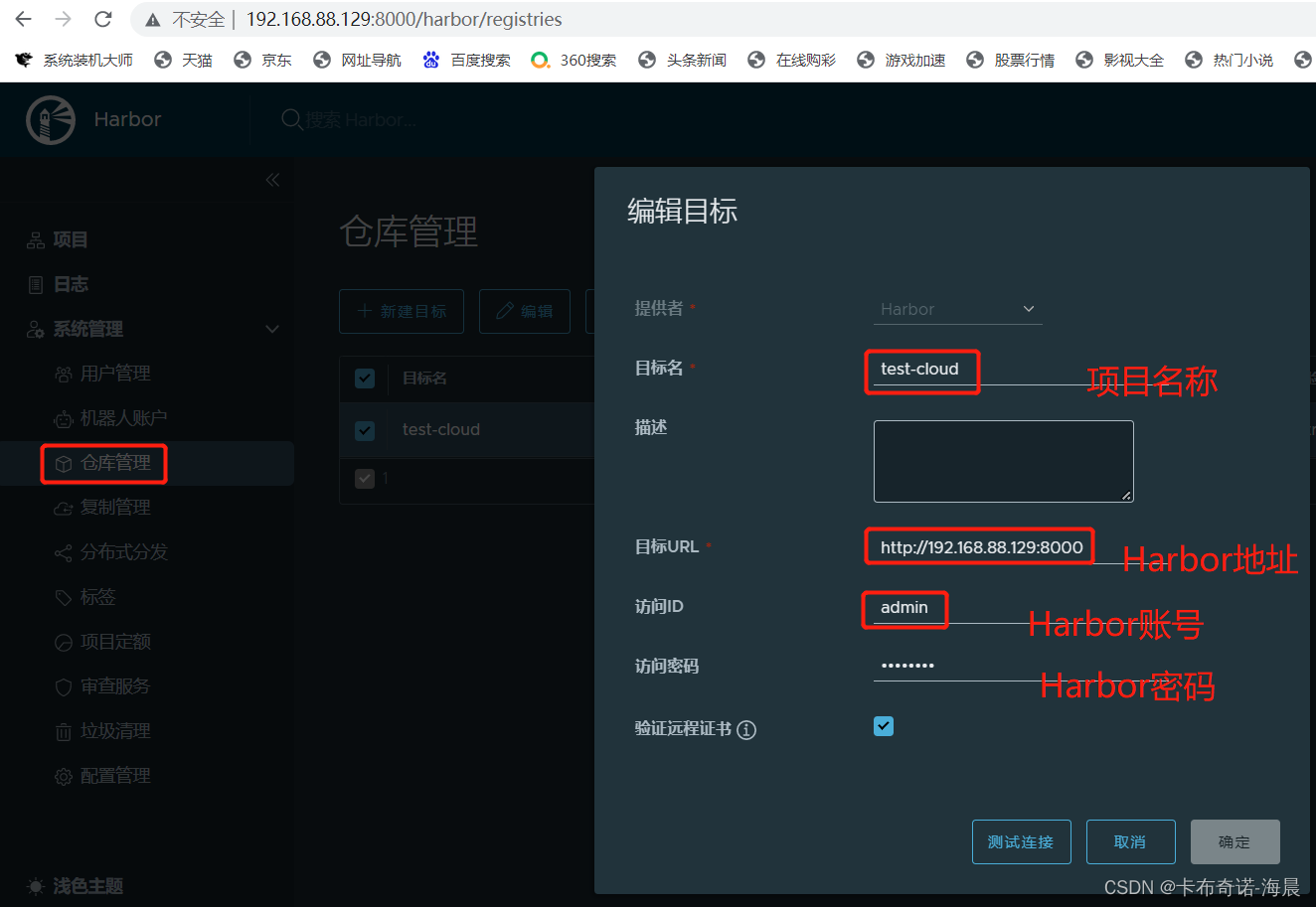
2、Jenkins配置推送
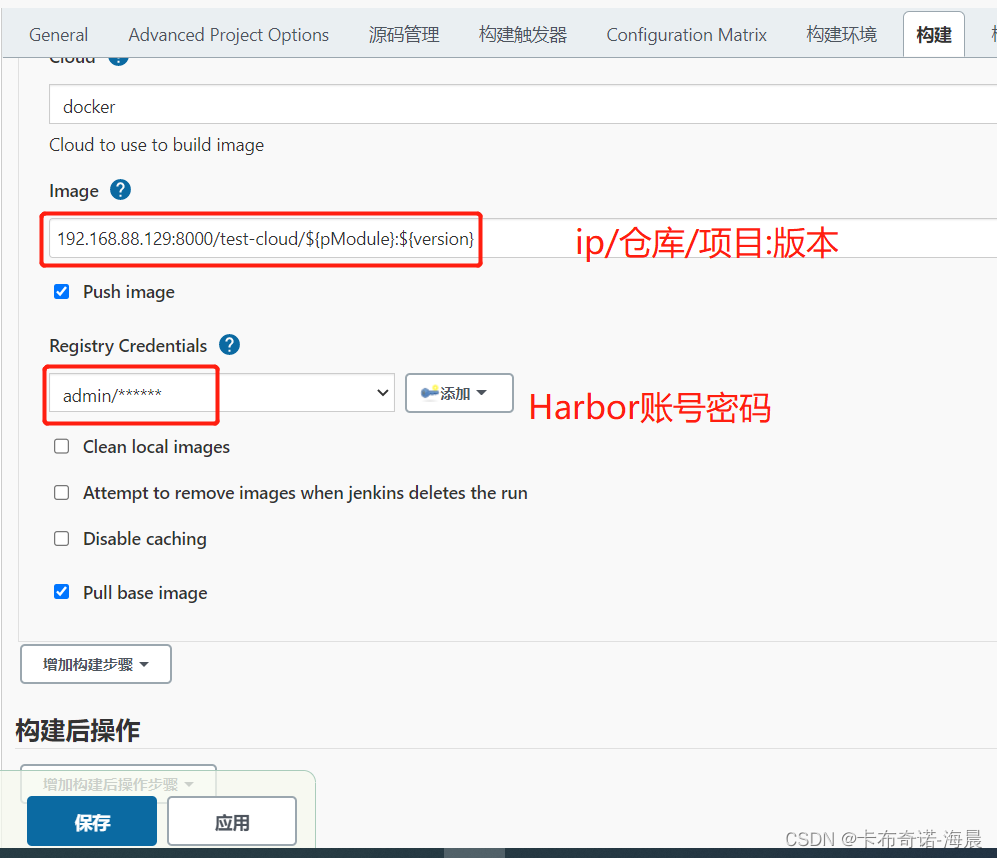
在构建那里 ,ip就是访问Harbor的地址,仓库是自己创建的私有仓库,项目就是构建参数中的${pModule},版本就是构建参数的${version}
3、推送遇到如下问题
3.1、问题
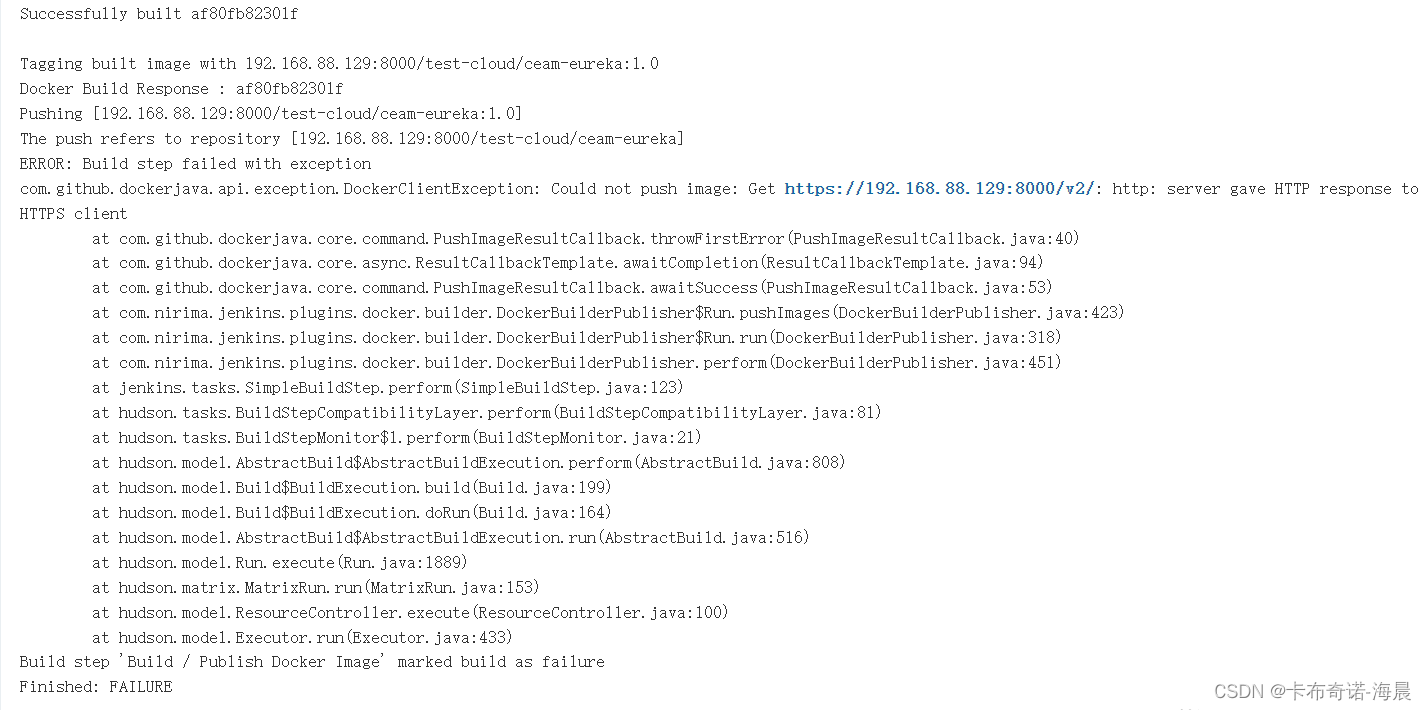
3.2、解决方案
原因是docker私有仓库服务器,默认是基于https传输的,需要在客户端做相关设置,不使用https传输
1)vi /etc/docker/daemon.json
2)补充“insecure-registries”:[“192.168.88.129:8000”]
即:
{
“registry-mirrors”: [“https://njrds9qc.mirror.aliyuncs.com”],
“insecure-registries”:[“192.168.1.100:5000”]
}
3)重新启动docker:
systemctl daemon-reload
systemctl restart docker
这个过程可能需要多次重启,才有效果可能跟电脑配置内存有关
4、再次构建成功
4.1、Jenkins日志
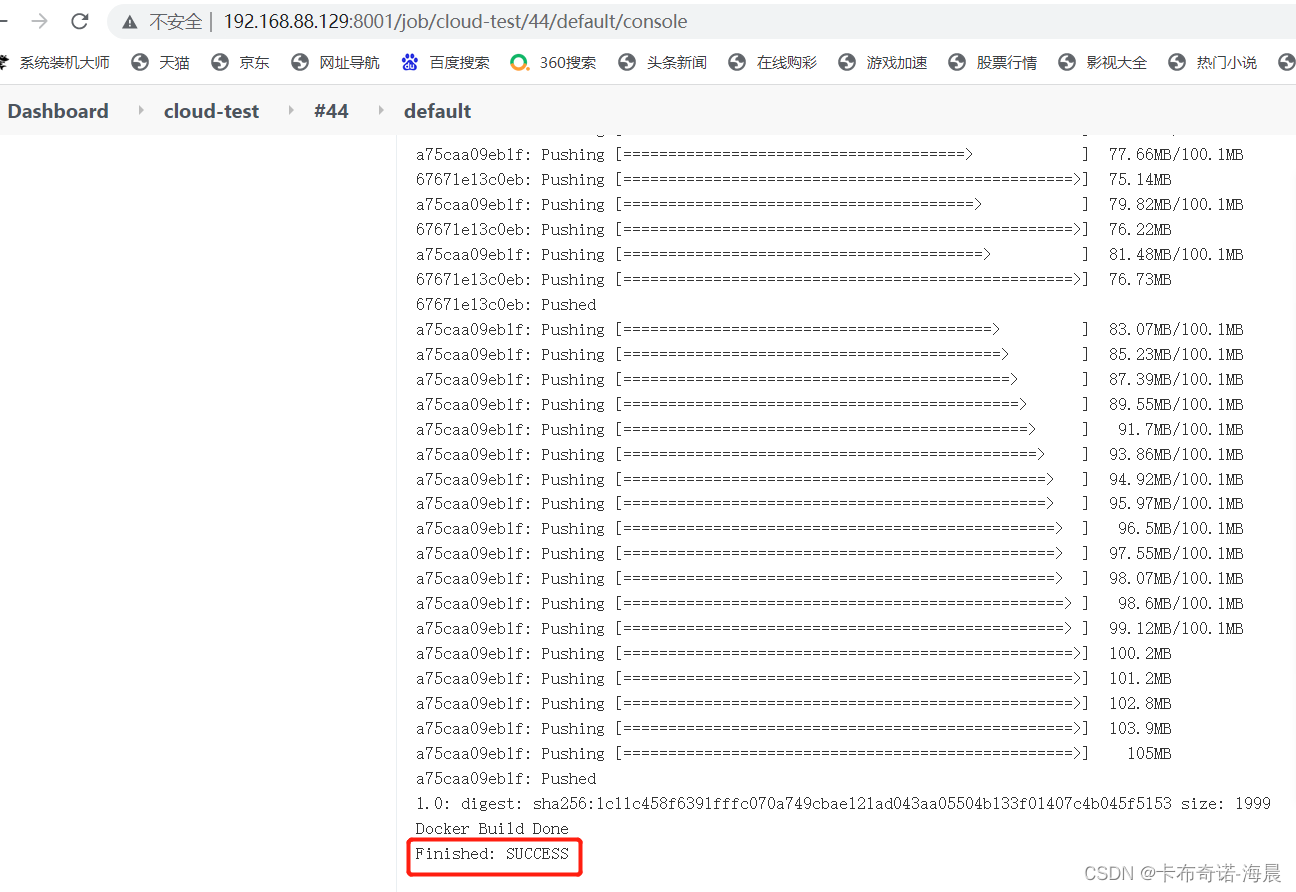
4.2、Harbor仓库
1)点击项目,再点击自己创建的仓库test-cloud
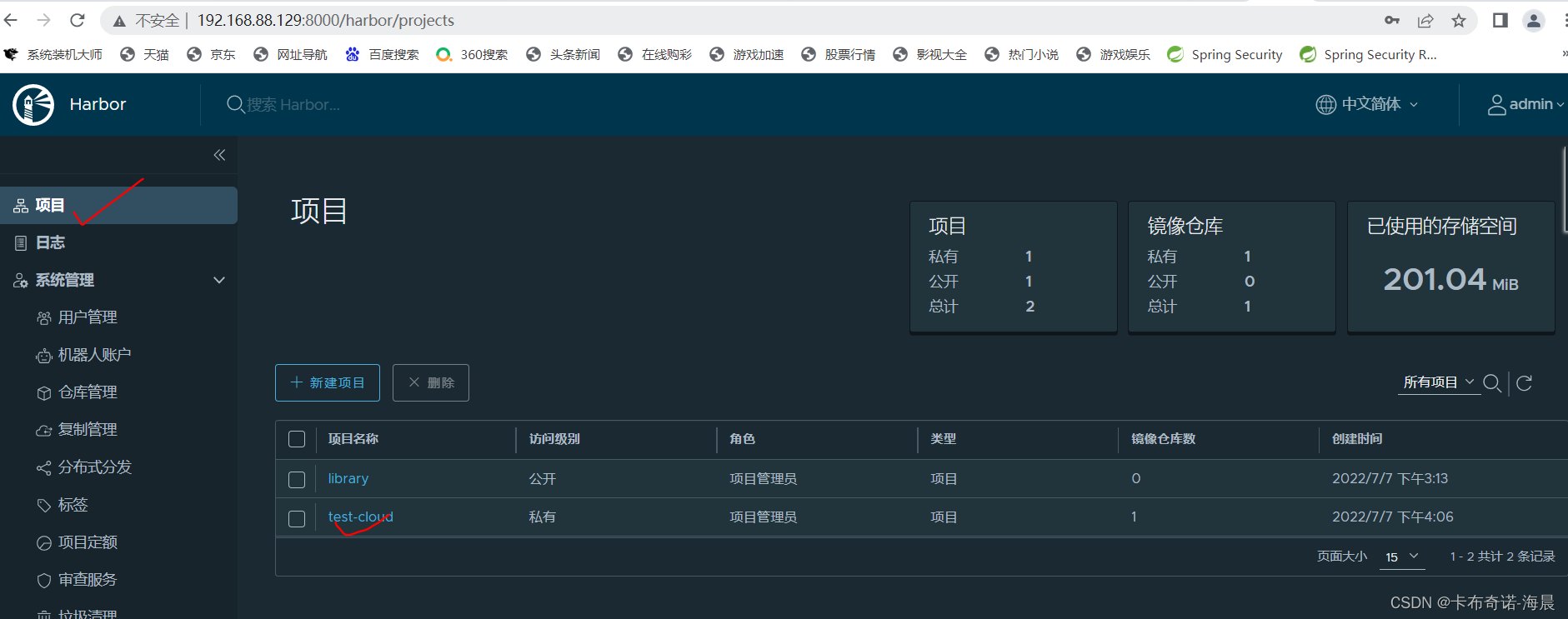
2)test-cloud仓库
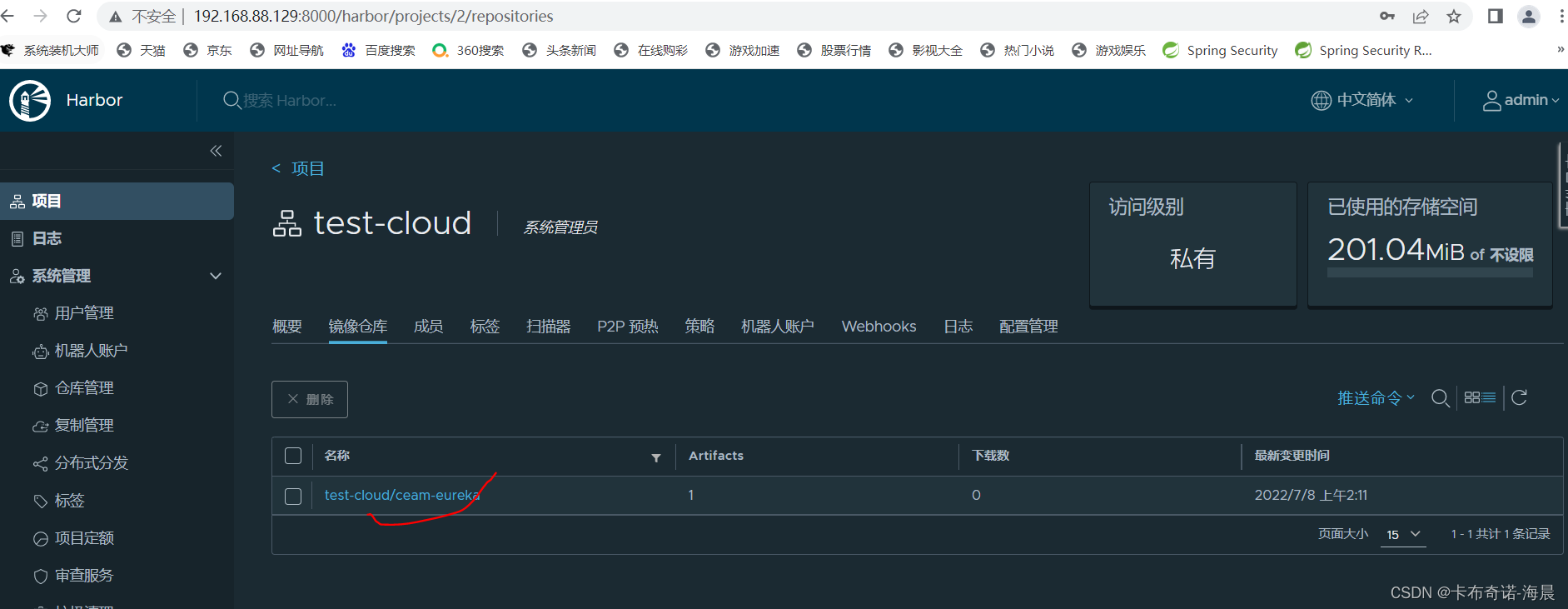
可见推送成功了






















 3633
3633











 被折叠的 条评论
为什么被折叠?
被折叠的 条评论
为什么被折叠?










